Tipard iPhone 4着メロメーカーfor Mac Guide
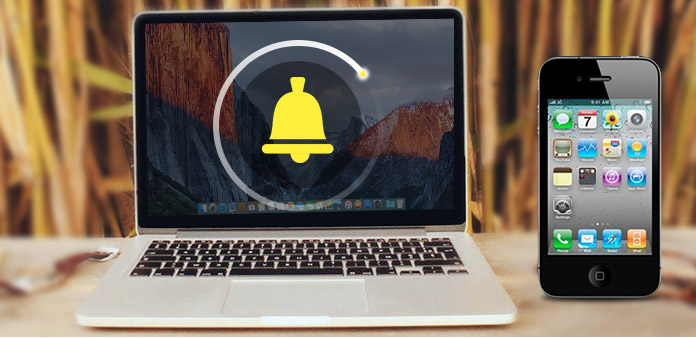
iPhone 4着メロを作る方法 iPhone 4着メロ作成者? この記事を読んで答えを見つけてください。
ステップ1:Tipard iPhone 4着メロをインストールする
ダウンロードTipard iPhone 4 Ringtone Maker for Macのインストールファイル。 指示に従って、インストールを完了します。
その後、iPhone 4 Ringtone Maker for Macを起動すると、登録画面が自動的にポップアップ表示されます。 正しいユーザー名と登録キーを入力して登録を完了するか、このMac iPhone 4着メロメーカーを試してみてください。
ステップ2:iPhone 4を接続する
登録後、次のスクリーンショットが表示されます。
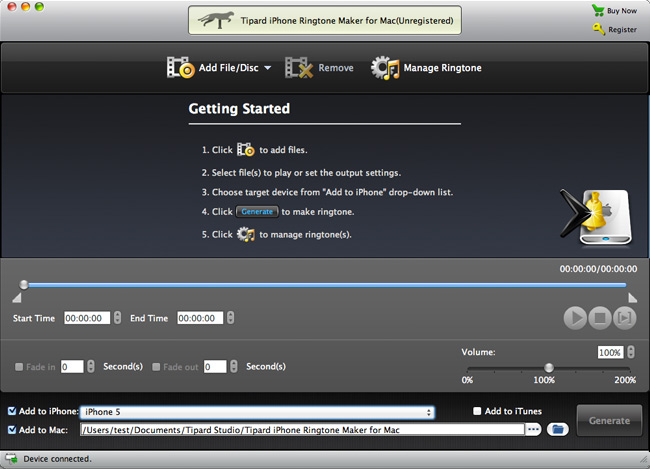
ステップ3:ソースファイルを選択する
あなたのiPhone 4をApple専用のデータライン経由でMacに接続して、着信音を生成したいソースファイルを選択することができます。 ソースファイルとしてビデオ、オーディオ、およびDVDファイルを選択することができます。その後、コピー先ファイルのフォーマットはM4Rとして自動的に設定されます。
A:ビデオまたはオーディオを選択してください
インターフェイスで、[参照]ボタンをクリックして、お気に入りのビデオファイルとオーディオファイルを選択します。
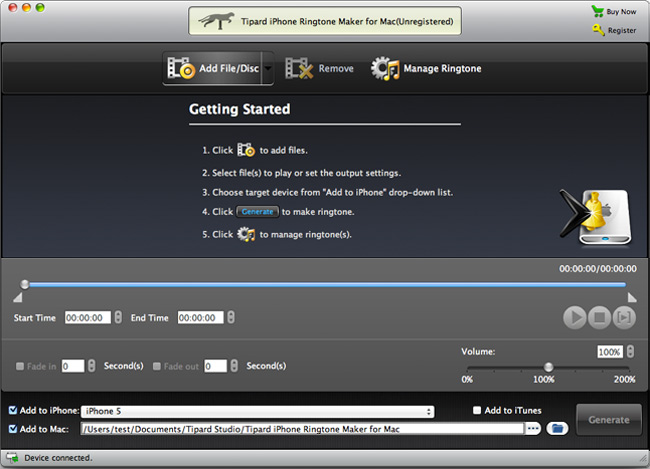
B:DVDディスクを選択する
インターフェイスで、[参照]ボタンをクリックして、お気に入りのDVDVOBファイルを選択します。
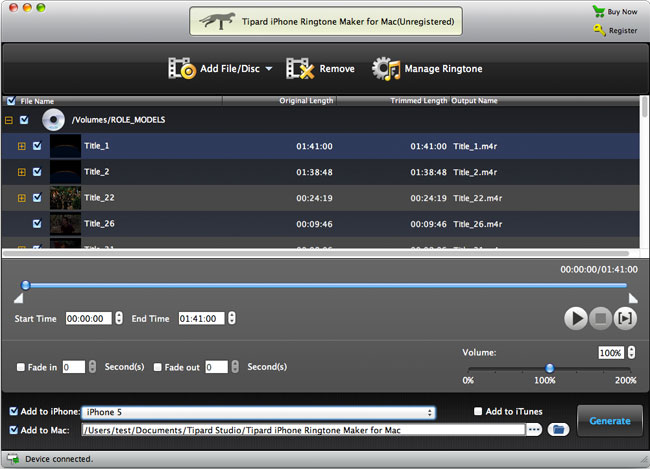
ステップ4:iPhone 4着メロを生成する
曲やビデオファイル全体をiPhone4の着信音に変換したり、開始時刻と終了時刻を設定してソースファイルの長さをトリミングしたりできます。 編集後、出力フォルダを選択し、「iPhoneにエクスポート」チェックボックスをオンにします。 最後に、「生成」ボタンをクリックするだけで、パーソナライズされた着信音を作成できます。
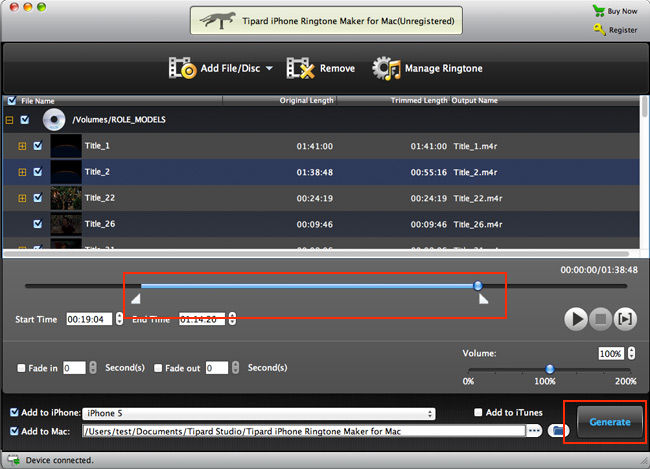
生成後、完成した着信音ファイルはすぐにiPhone4に転送されます。 さらに、「着信音の編集」ボタンをクリックすると、着信音の名前を変更できます。
まず、名前を変更する着信音ファイルをクリックし、[着信音名]ボックスに新しい名前を入力し、[名前の変更]ボタンをクリックしてこの手順を終了します。
また、「エクスポート」ボタンをクリックすると、安全のために着信音ファイルをMacにエクスポートすることもできます。
さらに、「削除」ボタンをクリックすると、不要な着信音ファイルを削除できます。
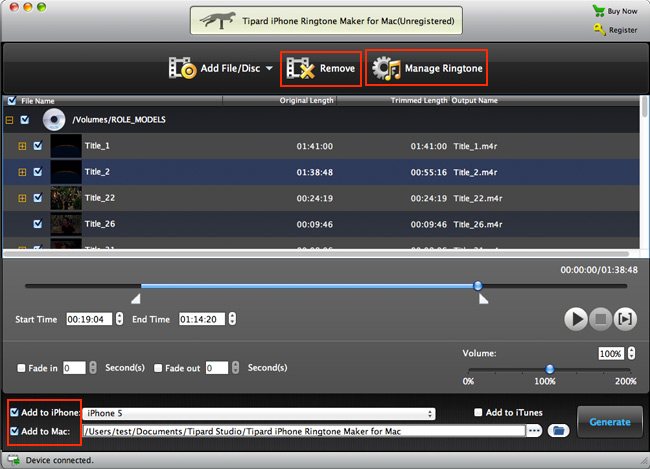
- これらの関連記事が好きかもしれません
- iPadからコンピュータに音楽を転送する方法

iPadで音楽を無料で入手すると、iPadからコンピュータに音楽を転送することもできます。
- iPod / iPadからiPhoneに音楽を転送する方法

iPadで無料の音楽を入手したら、iPadからiPhoneに音楽を共有する方法を学ぶ必要があります。



